Zestawy wstępnych ustawień wizualnych
W tym artykule omówimy opcje ustawień wizualnych w Enscape, które znajdują się w widoku Enscape w interfejsie użytkownika (UI). Przede wszystkim skoncentrujemy się na tym, jak tworzyć, zapisywać i ładować zestawy ustawień wizualnych.
Ustawienia wizualne zawierają opcje, które mogą być stosowane podczas edycji obrazu lub filmu przed eksportem; należą do nich ekspozycja, pole widzenia, głębia ostrości, jasność otoczenia czy rozdzielczość. Przykładowo można je zapisać jako Własny zestaw ustawień i skojarzyć z widokiem lub zestawem widoków, aby usprawnić eksport obrazów. Tylko w oknie Ustawienia wizualne dostępne są opcje własnych ustawień wstępnych, które umożliwiają tworzenie Zestawów i zarządzanie nimi.
Istnieją dwie metody zarządzania ustawieniami wizualnymi w Enscape. Można zapisać je na dysku twardym komputera jako plik .json lub w pliku programu CAD, co jest operacją domyślną.
Bieżący Zestaw może być nadpisywany wszelkimi dalszymi zmianami. Zmiany te są następnie automatycznie stosowane i adoptowane. W związku z tym, niezależnie od tego, który Zestaw ustawień wizualnych jest obecnie aktywny, będzie ono traktowany jako repozytorium wartości do momentu, gdy zostanie zastosowana opcja Zapisz do pliku lub do momentu utworzenia nowego zestawu ustawień.
Okno „Ustawienia wizualne”
Aby otworzyć Ustawienia wizualne i zestaw ustawień, musisz najpierw uruchomić okno Enscape.
Po otwarciu programu Escape należy kliknąć ikonę, znajdująca się na wstążce po prawej stronie. Jest ona wyróżniona ramką na poniższym zrzucie ekranu.
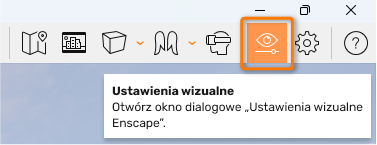
Gdy wyświetli się okno Ustawienia wizualne, kliknij mały pomarańczowy grot znajdujący po lewej stronie okna, aby rozwinąć dodatkowy panel Zestawy ustawień.
Tworzenie własnych zestawów ustawień
Kliknij jeden z dostępnych przycisków Utwórz zestaw ustawień, znajdujących się u góry i u dołu panelu bocznego.
Następnie można edytować ustawienia, które zostaną automatycznie zapisane w tym zestawie, a także zastosowane.

Opcje w menu zestawu
Domyślnie na liście zawsze wymieniony jest jeden zestaw o nazwie Własny zestaw ustawień. Jeśli zajdzie taka potrzeba, można zmienić jego nazwę. Kliknij prawym przyciskiem myszy trzy kropeczki obok nazwy zestawu, aby otworzyć menu kontekstowe z dostępnymi opcjami:
- Zmień nazwę
- Powiel
- Zapisz jako plik
- Przywróć domyślne
- Usuń (opcja dostępna tylko wtedy, gdy istnieje więcej niż jeden zestaw ustawień)

Opcje importu
Gdy klikniesz symbol po prawej stronie panelu bocznego, wyróżniony na zrzucie ekranu, będziesz mógł zaimportować wcześniej zapisane zestawy ustawień, w tym również starsze ustawienia.Po kliknięciu przycisku zostanie wyświetlone okno dialogowe „Otwieranie”.
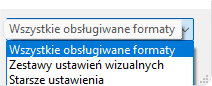
Kliknij menu rozwijane w prawym dolnym rogu okna „Otwieranie”, aby wyświetlić następujące opcje formatów:
- Zestawy wstępnych ustawień wizualnych (*.json): to dotyczy wszystkich zestawów ustawień, utworzonych po wersji Enscape 2.6.
- Starsze ustawienia (*.xml): opcja stosowana do zestawów wstępnych ustawień, utworzonych w wersjach Enscape wcześniejszych niż wersja 2.6.
- Wszystkie obsługiwane formaty (*.json;*.xml): dzięki tej opcji załadujesz pliki w każdym z wymienionych wyżej formatów.
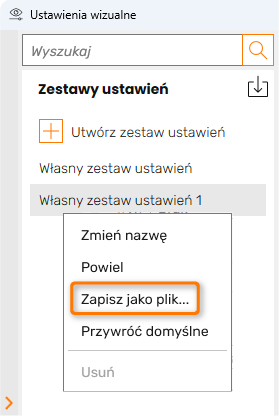
Zapisanie zestawu ustawień
Wszystkie ustawienia są zapisywane w pliku CAD, więc po otwarciu projektu w programie CAD ustawienia te będą natychmiast dostępne. Jeśli chcesz użyć zestawu ustawień w innym projekcie CAD, zapisz je w pliku za pomocą opcji Zapisz jako plik. Pliki te są zawsze zapisywane jako pliki *.json, a okno Zapisywanie jako pozwala wybrać właściwą lokalizację.

Jeśli postanowisz zastąpić istniejący zestaw ustawień, pojawi się monit o potwierdzenie tej operacji.
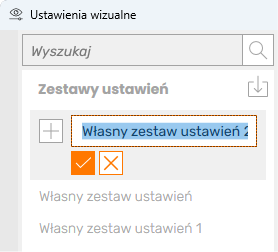

Zarządzanie zestawami
Za pomocą opcji w menu zestawu można zmienić nazwę, powielić lub usunąć ustawienia wstępne, a także przywrócić domyślne ustawienia.W przypadku gdy powielisz zestaw, zostanie wyświetlona skopiowana nazwa zestawu wraz z prefiksem „Kopia”.Jeśli zmienisz nazwę zestawu, otrzymasz ostrzeżenie, gdy wybrana nazwa już istnieje.Przywróć domyślne to opcja, która przywróci fabryczne ustawienia.
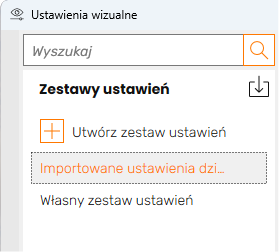
Import ustawień archiwalnych
Użytkownik może zaimportować starsze ustawienia, pochodzące z poprzednich wersji Enscape, wcześniejszych niż wersja 2,6. Jak już wspomnieliśmy wcześniej, można to zrobić, klikając przycisk „Import”, znajdujący się w górnej części panelu bocznego.Po zakończeniu importu należy rozważyć zapisanie tych ustawień w pliku *.json, jeśli chcesz użyć ich w innych projektach.W przeciwnym razie ustawienia zostaną zapisane w projekcie CAD.












